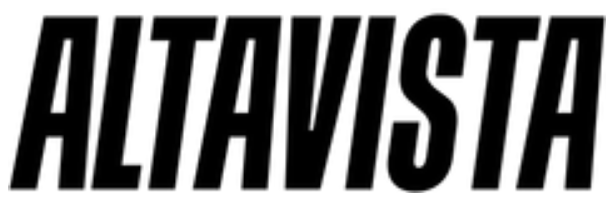Забудьте додаток Facebook: використовуйте мобільний сайт для менш дратівливого досвіду
Програми Facebook для Android і iPhone не дуже хороші. У додатку iPhone були помилки, через які воно розряджало батарею у фоновому режимі, і воно могло використовувати до 20% від вашої батареї на Android. Більше того, одного разу, за повідомленнями, Facebook одного разу спеціально вивів з ладу свій Android-додаток.
Замість того, щоб миритися з жахливим додатком, ви можете використовувати досить повнофункціональний мобільний сайт Facebook. Додайте веб-сайт на домашній екран, і ви зможете запустити його одним натисканням, як додаток. На Android ви можете навіть отримувати push-повідомлення від Facebook через Google Chrome.
Як додати мобільний сайт на iPhone
На iPhone ви можете видалити додаток Facebook, знайшовши значок програми Facebook на головному екрані, натиснувши його і натиснувши «x», щоб видалити його.
Після цього відкрийте веб-браузер Safari і перейдіть на facebook.com. Увійдіть у свій аккаунт Facebook. Потім натисніть кнопку «Поділитися» на панелі внизу екрана - це значок квадрата зі стрілкою вгору, що виходить з нього, - і натисніть значок «Додати на головний екран» внизу значка дій.
Facebook отримає свій власний значок на головному екрані вашого iPhone, і ви можете швидко натиснути на цей значок, щоб швидко відкрити веб-сайт Facebook. Оскільки Facebook не встановлений як додаток, він не зможе працювати у фоновому режимі і отримувати доступ до вашого місця розташування, що добре - ці речі розряджають вашу батарею. Ви можете змінити порядок піктограм Facebook та інших значків програм як зазвичай. Просто натисніть і утримуйте його, щоб перемістити на інші екрани або змінити його положення на поточному екрані. Ви також можете помістити його в теку програми.
На жаль, мобільний сайт не зможе відображати повідомлення на iPhone. Якщо ви дійсно хочете отримувати повідомлення Facebook, ви завжди можете включити повідомлення електронною поштою на веб-сайті Facebook. Ви отримаєте ваші повідомлення на Facebook електронною поштою, і вони з'являться в Пошті або в обраному вами додатку електронної пошти.
Як додати мобільний сайт на Android
На Android ви зазвичай можете знайти значок програми Facebook на панелі програм, натиснути і утримувати його, а потім перетягнути на значок кошика або щось подібне, щоб видалити його. Це може працювати по-різному на різних телефонах, залежно від налаштувань вашого виробника для версії Android вашого телефону. Якщо це не працює, відкрийте сторінку налаштувань, торкніться категорії «Програми», торкніться програми «Facebook» і торкніться «Видалити».
Якщо кнопка «Видалити» відсутня, ймовірно, це пов'язано з тим, що ваш виробник попередньо встановив її на свій телефон, і вам не дозволено її видаляти. Замість цього тут повинна з'явитися кнопка «Вимкнути»; натисніть, щоб вимкнути програму.
Тепер настав час замінити його на мобільний сайт. Відкрийте ваш улюблений веб-браузер. Для простоти ми надамо інструкції для Google Chrome. Цей процес також буде працювати з іншими веб-браузерами, такими як Mozilla Firefox, але опція може бути в іншому місці. Інші браузери, швидше за все, не будуть підтримувати push-повідомлення, як Google Chrome.
Перейдіть на facebook.com у програмі веб-браузера і увійдіть до системи. При першому відвідуванні веб-сайту вам повідомлять, що Facebook хоче надсилати вам повідомлення. Натисніть «Дозволити», і ви отримаєте повідомлення Facebook через Google Chrome.
Якщо ви пізніше передумаєте і не хочете отримувати повідомлення, ви можете натиснути значок замка в адресному рядку на Facebook, потім натиснути «Параметри сайту», потім «Сповіщення» і змінити налаштування на «Блокувати».
Далі вам потрібно додати піктограму на домашній екран. У Chrome натисніть кнопку меню і натисніть кнопку «Додати на головний екран». Інші переглядачі матимуть подібні параметри у своїх меню.
Значок Facebook з'явиться на головному екрані поруч з ярликами додатків і віджетами, що дозволить вам увійти в Facebook одним дотиком. Ви можете довго натиснути на піктограму і перетягувати її, щоб розмістити в більш зручному місці.
Єдиний недолік: мобільний сайт Facebook, як і додаток, не дозволяє вам читати ваші повідомлення. Замість цього він попросить вас завантажити додаток Facebook Messenger. Однак ви можете прочитати свої повідомлення на найпростішому мобільному сайті mbasic.facebook.com, якщо вам це дійсно потрібно.
Для ще кращого досвіду на Android: використовуйте метал
Якщо ви шукаєте щось ще більш функціональне, ніж мобільний сайт, Metal for Facebook (і Twitter) - це те, що вам потрібно. По суті, це оболонка для мобільного сайту - це означає, що він завантажує мобільний сайт в свого роду «оболонку», але також надає і розширює функції, вже знайдені в Facebook Mobile.
Якщо ви користувалися сайтом Facebook Mobile (або хоча б перевірили його), то Metal буде виглядати дуже знайомо. Всі існуючі функціональні можливості мобільного сайту все ще зберігаються, але Metal чомусь змушує його більше походити на нативний додаток. Наприклад, якщо ви перейдете на вкладку повідомлень і оновите сторінку, Metal просто перезавантажить ваші повідомлення, де мобільний сайт фактично оновить всю сторінку і поверне вас до вашої стрічки. Це дрібниці, чувак.
Крім того, Metal додає одну з найкорисніших функцій Android в Facebook: бічне меню. Це забезпечує швидкий доступ до безлічі різних сторінок одним дотиком: пошук, новинна стрічка, ваш профіль, запити на додавання в друзі, групи, сторінки та багато іншого. Це саме по собі робить Metal набагато приємнішим, ніж просто використання мобільного сайту Facebook.
Крім поліпшень самого мобільного сайту Facebook, у Metal є і свої налаштування. Наприклад, Metal може генерувати повідомлення Facebook, якщо ви в такій речі. Він також має приємну функцію безпеки під назвою «Metal Lock», яка дозволяє перевіряти пароль перед запуском програми - варто зазначити, що це окремий пароль від Facebook. Він також працює з Nexus Imprint, системою ідентифікації відбитків пальців Android. Це досить блискуче.
Крім цього, Metal пропонує теми, щоб тримати речі в чистоті, а також функцію, яку я особисто полюбив: Metal Bar. По суті, це постійне повідомлення, яке дає швидкий доступ до вашої стрічки, запитів про дружбу, повідомлень і повідомлень - найкраще, це відбувається в плаваючому вікні! Це означає, що вона залишає будь-який додаток, який ви в даний момент використовуєте, на передньому плані і просто відображає металеве вікно поверх нього. Це, безумовно, моя улюблена особливість Metal.
Нарешті, в Metal є кілька інших специфічних для Facebook функцій. Є можливість включити реєстрацію в Facebook, а також деякі варіанти управління посиланнями (відкривати посилання в додатку або в браузері). Ви також можете заблокувати зображення для більш швидкого завантаження і зменшення використання даних, а також визначити, яка версія сайту завантажується: мобільна або настільна. Також доступні варіанти «Facebook Basic» і «Facebook Zero», хоча останній доступний тільки на певних носіях.
Майже всі функції Metal повністю безкоштовні, але є і платна версія програми під назвою Metal Pro, яка дозволяє підтримувати розробника. Він також додає опцію для теми «Дизайн матеріалу», яка є хорошим бонусом і, чесно кажучи, коштує запитуваної ціни в 1,99 долара.
Звичайно, це стара порада, але дивно, як багато людей все ще борються з додатком Facebook, коли є такий найкращий варіант. Мобільний сайт виглядає майже так само, як додаток, і завдяки сучасним мобільним веб-браузерам, як ніколи раніше, веб-сайт Facebook виглядає досить швидко. Переключіться на Metal на Android, і досвід стане ще краще. Додайте можливість відправляти повідомлення і (знову ж таки, на Android) push-повідомлення, і це вбивче рішення.
Це також працює для інших соціальних мереж, які, звичайно, надають напівпристойні мобільні сайти. Ви можете використовувати цей процес для Twitter, наприклад, який також підтримується Metal на Android. Просто кажу ".